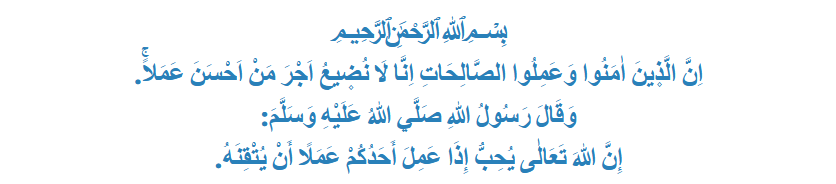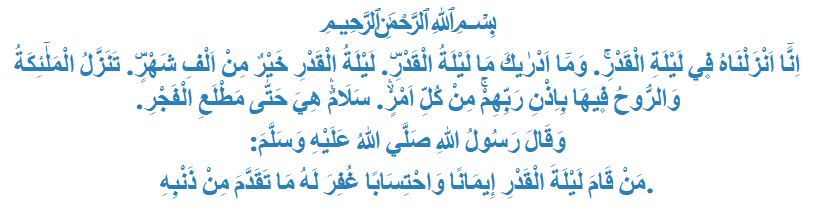TaHKaR
Aktif Üyemiz
Sevgili rasulehasret üyeleri ve ziyaretçileri Photoshop’ta nasıl gif yapılır, animasyon nasıl yapılır, hareketli fotoğraflar nasıl oluşturulur onu öğreneceğiz. Aslında iyi bir animasyon içerikli ders ile anlatmak daha pekiştirici olacaktır ama öncelikle bu konunun temeli hakkında bilgi verip daha sonra animasyonlu derslere ağırlık vermeye de başlayacağız.
Photoshop’ta Gif oluşturmak aslında çok kolaydır. İşin en zor kısmı ne gibi görseller kullanacağımıza, içindeki hangi nesneleri hareketli hale getireceğimize karar vermektir. Bu kısmı sizin yaratıcılığınıza bırakıyoruz ve en temel yoldan Photoshop’tan Gif uzantılı animasyonun nasıl yapıldığını öğreneceğiz.
Adım 1) Photoshop ekranının üst bölümünde bulunan Window seçeneğinden Animation ‘u seçiyoruz. Ve alt kısımda uzun bir kutucuk açıldığını göreceksiniz.

Adım 2) Boş bir dosya açıyoruz yeni bir layer açıp örnek olarak içerisine kırmızı bir nokta koyuyoruz.


Adım 3) Yeni bir layer açıp bu seferde siyah bir nokta koyuyoruz.


Adım 4) Şimdi elimizde iki farklı layer var şimdi temel olarak 2 saniye kırmızı nokta, 2 saniye de siyah noktanın görünmesi için animasyonumuzu hazırlayalım.
Window’dan açtığımız Animation kutucuğunda da bir tane layer açıyoruz. (Yine çöp kutusunun yanındaki simgeden yapılıyor.)

Artık iki farklı animasyon karemiz var ve hangisinde hangi renk noktanın olacağına karar verelim.
1. animasyon kutusunu seçip orjinal layer bölümünde siyah noktanın yanındaki göz işaretine basarak onu görüntüden kaldırıyoruz.

Sonra 2. animasyon kutucuğuna basarak orjinal layer bölümünden de kırmızı noktanın göz işaretini kaldırıp, siyahınkini ekliyoruz.

Adım 5) Animasyon kutucuklarının altlarında yazan 0 sec. şuan da 0 (sıfır) saniyeye ayarlı demektir. O görüntünün ekranda kalmasını istediğiniz kadar süreyi yanındaki ok vasıtası ile seçebilirsiniz. Biz örnek olarak 2 saniyelik yapıyoruz.
Photoshop’ta Gif oluşturmak aslında çok kolaydır. İşin en zor kısmı ne gibi görseller kullanacağımıza, içindeki hangi nesneleri hareketli hale getireceğimize karar vermektir. Bu kısmı sizin yaratıcılığınıza bırakıyoruz ve en temel yoldan Photoshop’tan Gif uzantılı animasyonun nasıl yapıldığını öğreneceğiz.
Adım 1) Photoshop ekranının üst bölümünde bulunan Window seçeneğinden Animation ‘u seçiyoruz. Ve alt kısımda uzun bir kutucuk açıldığını göreceksiniz.

Adım 2) Boş bir dosya açıyoruz yeni bir layer açıp örnek olarak içerisine kırmızı bir nokta koyuyoruz.


Adım 3) Yeni bir layer açıp bu seferde siyah bir nokta koyuyoruz.


Adım 4) Şimdi elimizde iki farklı layer var şimdi temel olarak 2 saniye kırmızı nokta, 2 saniye de siyah noktanın görünmesi için animasyonumuzu hazırlayalım.
Window’dan açtığımız Animation kutucuğunda da bir tane layer açıyoruz. (Yine çöp kutusunun yanındaki simgeden yapılıyor.)

Artık iki farklı animasyon karemiz var ve hangisinde hangi renk noktanın olacağına karar verelim.
1. animasyon kutusunu seçip orjinal layer bölümünde siyah noktanın yanındaki göz işaretine basarak onu görüntüden kaldırıyoruz.

Sonra 2. animasyon kutucuğuna basarak orjinal layer bölümünden de kırmızı noktanın göz işaretini kaldırıp, siyahınkini ekliyoruz.

Adım 5) Animasyon kutucuklarının altlarında yazan 0 sec. şuan da 0 (sıfır) saniyeye ayarlı demektir. O görüntünün ekranda kalmasını istediğiniz kadar süreyi yanındaki ok vasıtası ile seçebilirsiniz. Biz örnek olarak 2 saniyelik yapıyoruz.